작가:
Eugene Taylor
창조 날짜:
12 팔월 2021
업데이트 날짜:
1 칠월 2024
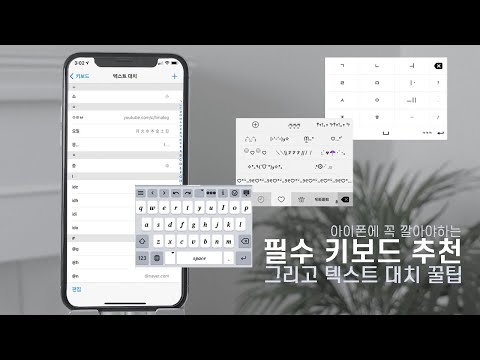
콘텐츠
Emoji의 키보드를 사용하면 메시지와 이메일에 재미있는 이모티콘을 추가 할 수 있으며 키보드를 사용하기 위해 추가 소프트웨어를 다운로드 할 필요도 없습니다. 이 문서의 단계에 따라 iOS 8의 모든 iOS 버전에 적합한 iPod, iPad 또는 iPhone에서 이모티콘 키보드를 활성화하십시오.
단계로
3 가지 방법 중 1 : 이모 지 키보드 활성화
 Emoji가 무엇인지 이해하십시오. 이모티콘은 일본에서 시작되었으며 웃는 얼굴과 같은 아이콘 모음입니다. 키보드를 사용하면 이모티콘 문자를 지원하는 장치에서만 읽을 수있는 다양한 아이콘 중에서 선택할 수 있습니다.
Emoji가 무엇인지 이해하십시오. 이모티콘은 일본에서 시작되었으며 웃는 얼굴과 같은 아이콘 모음입니다. 키보드를 사용하면 이모티콘 문자를 지원하는 장치에서만 읽을 수있는 다양한 아이콘 중에서 선택할 수 있습니다. - iOS 5 이상이 설치된 모든 Apple 기기는 이모티콘을 지원합니다.
- Android 및 iOS 용 Google 행 아웃은 그림 이모티콘도 지원합니다.
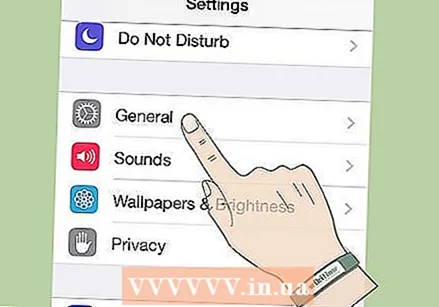 설정을 엽니 다. 홈 화면에서 설정을 찾을 수 있습니다. 그런 다음 일반을 탭하십시오.
설정을 엽니 다. 홈 화면에서 설정을 찾을 수 있습니다. 그런 다음 일반을 탭하십시오. 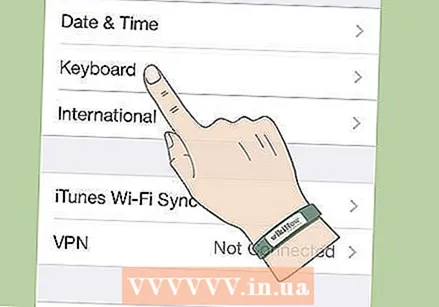 키보드 메뉴를 엽니 다. 아래로 스크롤하여 키보드를 탭합니다. 그런 다음 키보드를 탭하십시오.
키보드 메뉴를 엽니 다. 아래로 스크롤하여 키보드를 탭합니다. 그런 다음 키보드를 탭하십시오.  이모티콘 키보드를 추가하십시오. 이제 키보드 목록이 표시됩니다. 키보드 추가 버튼을 탭합니다. 이모티콘을 선택합니다.
이모티콘 키보드를 추가하십시오. 이제 키보드 목록이 표시됩니다. 키보드 추가 버튼을 탭합니다. 이모티콘을 선택합니다.
3 가지 방법 중 2 : 이모티콘 키보드 사용
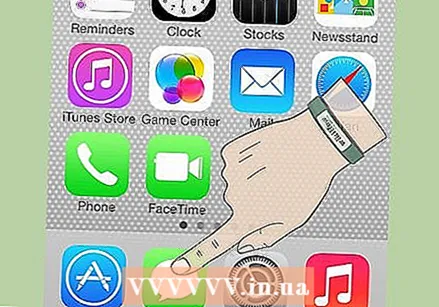 메시지를 보낼 앱을 엽니 다. 모든 프로그램에서 이모티콘을 사용하여 Mail, iMessage, Twitter 등과 같은 메시지를 보낼 수 있습니다. 텍스트 입력 필드를 눌러 키보드를 불러옵니다.
메시지를 보낼 앱을 엽니 다. 모든 프로그램에서 이모티콘을 사용하여 Mail, iMessage, Twitter 등과 같은 메시지를 보낼 수 있습니다. 텍스트 입력 필드를 눌러 키보드를 불러옵니다. 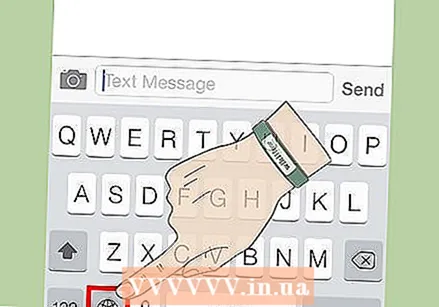 지구본 아이콘을 탭합니다. 스페이스 바 옆에 아이콘이 있습니다. 이모티콘 키보드가 표시 될 때까지 버튼을 탭합니다.
지구본 아이콘을 탭합니다. 스페이스 바 옆에 아이콘이 있습니다. 이모티콘 키보드가 표시 될 때까지 버튼을 탭합니다.  이모티콘을 선택하십시오. 이제 원하는 이모티콘을 검색 할 수 있습니다. 다양한 카테고리에서 선택할 수 있습니다. 시계 기호가있는 첫 번째 범주에는 가장 많이 사용하는 이모티콘이 포함됩니다.
이모티콘을 선택하십시오. 이제 원하는 이모티콘을 검색 할 수 있습니다. 다양한 카테고리에서 선택할 수 있습니다. 시계 기호가있는 첫 번째 범주에는 가장 많이 사용하는 이모티콘이 포함됩니다. - 각 카테고리 내에서 다른 페이지를 탐색 할 수 있습니다. 페이지를 변경하려면 왼쪽 또는 오른쪽으로 스 와이프합니다.
- 수신자가 Emoji를 지원하지 않는 장치를 사용하는 경우 Emoji 대신 공백 문자가 표시됩니다.
3 가지 방법 중 3 : 이모티콘 키보드 제거
 설정을 엽니 다. 일반을 탭하십시오.
설정을 엽니 다. 일반을 탭하십시오.  키보드 메뉴를 엽니 다. 아래로 스크롤하여 키보드를 탭합니다. 그런 다음 키보드를 탭하십시오.
키보드 메뉴를 엽니 다. 아래로 스크롤하여 키보드를 탭합니다. 그런 다음 키보드를 탭하십시오.  이모티콘 키보드를 제거하십시오. 여기에 설치된 키보드 목록이 표시됩니다. 오른쪽 상단에서 수정을 탭합니다. 이모티콘 옆에있는 삭제를 탭합니다.
이모티콘 키보드를 제거하십시오. 여기에 설치된 키보드 목록이 표시됩니다. 오른쪽 상단에서 수정을 탭합니다. 이모티콘 옆에있는 삭제를 탭합니다.



